Nauka przesyłania plików z iTunes do Dropbox
W tym artykule dowiemy się, jak przenieść swoje pliki z Z iTunes do Dropbox, jeśli masz pobrane wszystkie najbardziej pożądane pliki muzyczne i chcesz je zachować na przyszłość, sztuczki, których będziemy się tutaj uczyć, będą bardzo pomocne. Jeśli nie wiesz, Dropbox to narzędzie, które oferuje sposób, w jaki możemy cieszyć się naszymi plikami multimedialnymi, takimi jak filmy, programy telewizyjne, książki audio i pliki muzyczne w trybie offline, w bardzo przyjazny dla użytkownika sposób. Przy jego użyciu możesz przechowywać duże rozmiary plików, nawet bez konieczności używania dysku twardego jako dodatkowej pamięci masowej.
Technicznie przesyłanie plików z dowolnej platformy do Dropbox jest dość łatwe; jednak w niektórych przypadkach mogą wystąpić ograniczenia, takie jak na przykład przesyłanie plików z iTunes do Dropbox. Jeśli więc masz te same trudności, ten artykuł pomoże Ci oświecić kilka sposobów, dzięki którym możesz spróbować płynnie przenieść swoje pliki z iTunes do Dropbox. Zacznijmy teraz uczyć się, jak sobie z tym radzić, zgodnie z artykułem.
Przewodnik po zawartości Część 1. Czy mogę przenieść bibliotekę iTunes do Dropbox?Część 2. Jak przenieść pliki iTunes do Dropbox?Część 3. Bonus: jak usunąć DRM z plików muzycznych iTunes?Część 4. Podsumowując to wszystko
Część 1. Czy mogę przenieść bibliotekę iTunes do Dropbox?
Jeśli jesteś lojalnym użytkownikiem Apple, odkąd wiesz, że twoja biblioteka iTunes nie jest opisana jako zwykła kolekcja twoich ulubionych i najczęściej słuchanych plików audio. Aby móc zarządzać całą biblioteką, istnieje wiele plików konfiguracyjnych i informacji z bazy danych, z których korzysta iTunes. Jeśli więc zamierzasz ręcznie przenieść pliki iTunes do dowolnego rodzaju pamięci, która byłaby ryzykowna i trudna, oczekiwane wyniki mogą nie być takie, jak są.
Z drugiej strony możliwe jest przesyłanie muzyki lub plików audio z iTunes do Dropbox, to dzięki wykorzystaniu wewnętrznego narzędzia iTunes. Więc tak, to możliwe, podzielimy się z Tobą krokami, jak to zrobić, gdy będziemy postępować zgodnie z artykułem.
Część 2. Jak przenieść pliki iTunes do Dropbox?
Teraz, gdy zdajemy sobie sprawę, że można przesyłać pliki muzyczne z iTunes do Dropbox, następną rzeczą, którą musimy wymyślić, jest to, jak to robimy. Podzielimy się z Tobą instrukcjami, jak przenieść muzykę lub pliki audio z iTunes do Dropbox.
Krok 1. Początkowo musisz uruchomić swoje konto iTunes. Po otwarciu przejdź do „Preferencji”, które możesz zobaczyć w menu iTunes, lub możesz także kliknąć kartę „Edytuj” na liście menu, jeśli używasz komputera osobistego z systemem Windows jako systemem operacyjnym.
Krok 2. W lokalizacji folderu „iTunes Media” musisz nacisnąć przycisk „Zaawansowane” i kliknąć kartę „Zmień”.
Krok 3. Pojawi się okno, którego musisz użyć, aby móc przejść do folderu Dropbox, a następnie wybierz opcję „Nowy folder”, aby móc utworzyć nowy. Możesz nazwać folder tak, jak chciałeś, aby była nazwa biblioteki iTunes.
Krok 4. Wybierz zakładkę „Otwórz”.
Krok 5. Istnieją pola, które musisz zaznaczyć, zaznacz pole obok „Zachowaj porządek w folderze iTunes Media”, a także „Kopiuj pliki do folderu iTunes Media podczas dodawania do biblioteki”. Następnie dotknij przycisku „OK”, aby móc zapisać wszystkie wprowadzone zmiany.
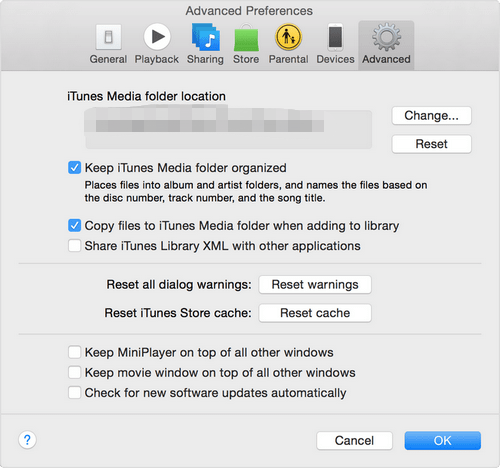
Krok 6. Następnie musisz kliknąć „Organizuj bibliotekę”, którą możesz przeczytać w „Bibliotece”, która jest wymieniona w menu „Plik”, a następnie zaznacz pole obok „Konsoliduj pliki”, a następnie naciśnij „OK”, aby sfinalizować zmiany.
Ten proces może być przydatny, jednak po drodze mogą pojawić się problemy. Oprócz tego istnieje inny sposób, który możesz wypróbować, omówimy ten sposób w następnej części artykułu.
Część 3. Bonus: jak usunąć DRM z plików muzycznych iTunes?
Jeśli jesteś jednym z melomanów, którzy mają trudności z przenoszeniem plików z iTunes do Dropbox i nie wolisz metody, o której mówiliśmy wcześniej, istnieje sposób, który ostatecznie zaspokoi Twoje wątpliwości. Mamy narzędzie, które może przekonwertować Twoje pliki na bardziej wszechstronne typy plików, pomagając Ci pozbądź się zarządzania prawami cyfrowymi lub DRM i przystąp do łatwego przesyłania plików.
To narzędzie pomoże spisać wszystkie typy plików, które Twoim zdaniem można przenieść do Dropbox lub na dowolną inną platformę, dzięki czemu możesz cieszyć się słuchaniem ulubionych i uwielbianych przez Ciebie piosenek. Narzędziem, o którym mówimy, jest Konwerter Apple Music AMusicSoft, a ta część artykułu pomoże Ci dowiedzieć się więcej o tym profesjonalnym konwerterze.
- AMusicSoft Apple Music Converter może pomóc Ci zaoszczędzić czas, który zawsze chciałeś zaoszczędzić. Jeśli chcesz zaoszczędzić czas, aby móc cieszyć się innymi rzeczami, które uważasz za bardziej potrzebne, możesz wypróbować ten profesjonalny konwerter. Może on przekonwertować Twoje pliki w ciągu kilku minut, a nawet możesz przekonwertować cały album lub całą playlistę za jednym razem, oszczędzając czas i energię.
- Teraz, gdy możesz konwertować swoje pliki na bardziej wszechstronne typy plików, oznacza to również, że możesz być w stanie: pobierz piosenki że kochasz je i trzymasz je przy sobie tak długo, jak chcesz. Oznacza to również, że nie musisz być subskrybentem serwisów streamingowych muzyki online na zawsze, aby cieszyć się utworami, które kochasz. Jeśli zdecydujesz się użyć tego AMusicSoft Apple Music Converter, oszczędzasz nie tylko czas, który możesz poświęcić na ważniejsze rzeczy, ale także pieniądze, które możesz przeznaczyć na wydatki na inne niezbędne rzeczy, których potrzebujesz.
- Nawet jeśli konwersja plików zajmie Ci tylko kilka minut, ten profesjonalny konwerter zapewni, że żadna jakość plików nie zostanie naruszona. Pliki muzyczne lub audio pozostaną bezstratne i będą miały najlepszą jakość bez względu na wszystko.
- Aby móc przesyłać pliki audio lub muzyczne z iTunes do Dropbox, nie trzeba wykrywać żadnego cyfrowego zarządzania prawami ani DRM, ani żadnego innego rodzaju ograniczenia technicznego. Ten profesjonalny konwerter pomoże Ci uzyskać lub pozbyć się DRM podczas przesyłania plików. Ponadto, ponieważ będziesz konwertować pliki muzyczne lub audio na bardziej wszechstronne, może to spowodować ograniczenia techniczne.
- Aplikacja AMusicSoft Apple Music Converter jest łatwa w użyciu — wystarczy wykonać trzy proste kroki, aby móc rozpocząć konwersję plików.
- Interfejs tego profesjonalnego konwertera jest łatwy do zrozumienia, wszystkie podstawowe rzeczy, których możesz potrzebować, takie jak zakładka "Szukaj", przycisk "Menu" i zakładka "Konwertuj" można łatwo zlokalizować.
- Możesz przekonwertować swoje pliki na wiele innych typów plików. Możesz wybierać spośród MP3, MP4, WAV, FLAC, M4P, AAC, AC3 i wielu innych, jeśli zamierzasz przesyłać i konwertować muzykę lub pliki audio.
Darmowe pobieranie Darmowe pobieranie
Jak więc korzystamy z tego profesjonalnego konwertera?
Krok 1. Początkowo musisz pobrać i zainstalować profesjonalny konwerter na swoim komputerze osobistym lub stacjonarnym. Po zakończeniu instalacji możesz ją teraz uruchomić. Możesz teraz również rozpocząć wstępną selekcję wszystkich plików, które chcesz przekonwertować. Możesz wybrać cały album lub całą listę odtwarzania, jeśli chcesz uzyskać wiele konwersji naraz.

Krok 2. Drugim krokiem jest utworzenie folderu, w którym będziesz przechowywać wszystkie przekonwertowane pliki; możesz skopiować i wkleić pliki lub użyć metody przeciągnij i upuść. Możesz także zmienić nazwę folderu w oparciu o własne preferencje, na przykład używając nazwy albumu, tytułu utworu, gatunku utworu, a nawet nazwisk wykonawców.
Krok 3. Ostatnim krokiem jest dotknięcie zakładki „Konwertuj”.

Część 4. Podsumowując to wszystko
Istnieje wiele sposobów przesyłania plików; jednak staje się to trudne w zależności od nośników i platform, których zamierzasz używać. Użycie profesjonalnych konwerterów, takich jak AMusicSoft Apple Music Converter, to jeden ze sposobów na wygodne przesyłanie plików z iTunes do Dropbox. Mamy nadzieję, że informacje, którymi się podzieliliśmy, będą pomocne w Twoich muzycznych przedsięwzięciach w przyszłości. Naprawdę zrozumiałe jest poszukiwanie sposobów na przesyłanie plików muzycznych z iTunes do Dropbox, ponieważ chcemy zachować to, co cenimy, tak długo, jak chcemy i tak długo, jak tego potrzebujemy.
Ludzie również czytają
- Wszystko o usuwaniu DRM z filmów iTunes: rzeczy, które powinieneś wiedzieć
- Brakujące utwory w iTunes: jak rozwiązać ten problem
- Jak przenieść muzykę do FitBit Versa z iTunes?
- Jak przenieść listę odtwarzania iTunes na Androida
- Jak naprawić iTunes Uzyskaj niedziałającą grafikę albumu
- Przewodnik po synchronizowaniu muzyki z iTunes z Samsung Galaxy
- Konwertuj audiobooki iTunes na Androida: łatwy ogólny przewodnik
- Kroki, które należy wykonać, wykonując proces eksportu do formatu MP3 z iTunes
Robert Fabry jest zapalonym blogerem i entuzjastą technologii, który może cię zarazić, dzieląc się kilkoma wskazówkami. Ma również pasję do muzyki i pisał dla AMusicSoft na te tematy.